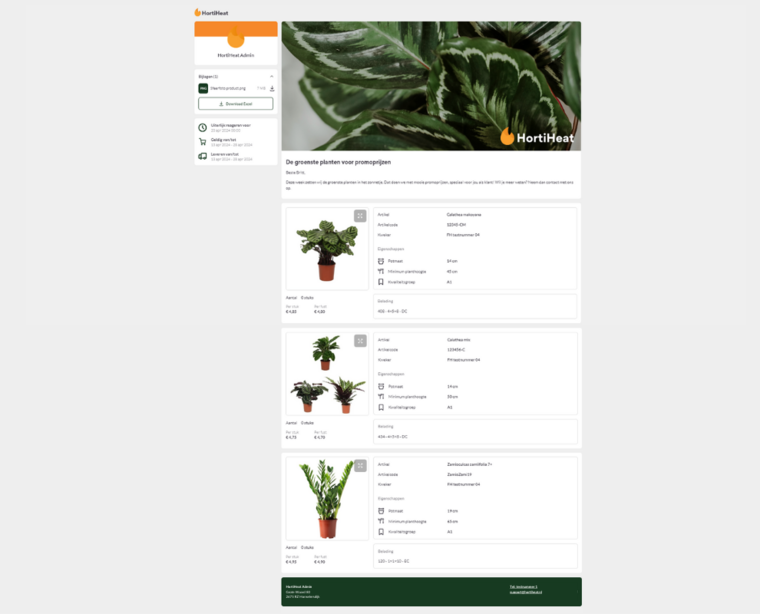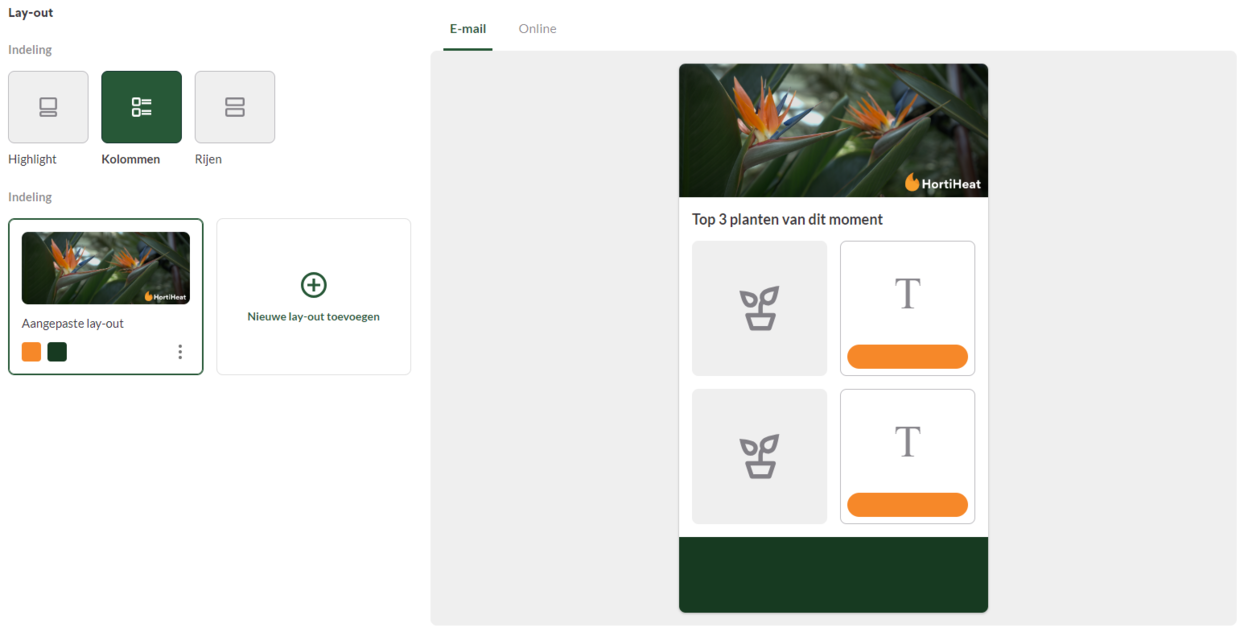Hoe maak ik een aanbieding in HortiHeat?
- Ga naar ‘Verkopen’ in het linkermenu in je dashboard
- Klik op ‘Nieuwe Floriday-aanbieding’
- Haal de link van je Floriday-aanbieding op in Floriday of vind hem door te bladeren
- Vul de informatievelden in
- Wijzig eventueel de volgorde van je artikelen door op de 2 streepjes links naast de afbeelding te klikken. Houd de artikelregel vast en sleep hem naar boven of onder.
- Selecteer vervolgens bij de tab ‘Ontvangers’ je ontvangers of een ontvangersgroep
- Ga naar lay-out om je aanbieding op te maken
- Verstuur de aanbieding als test naar jezelf ter controle (button ‘Aanbieding als test versturen’), plan de verzending in (vinkje ‘Inplannen op datum’) of verzend hem direct (button ‘Aanbieding nu verzenden’)
- Vink de optie ‘Taak voor nabellen aanmaken’ aan om deze als reminder in je planning te zetten
-760-0.png)